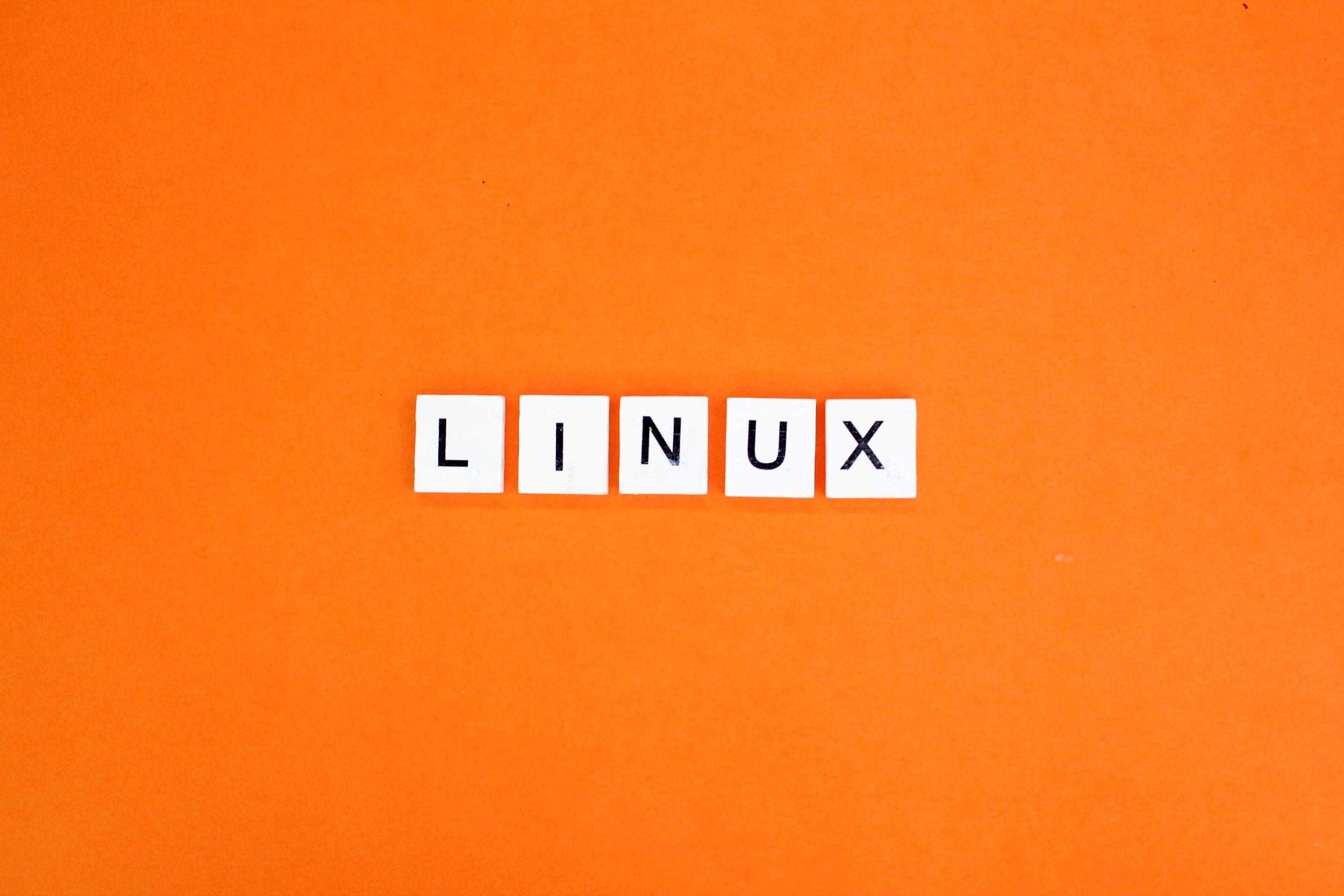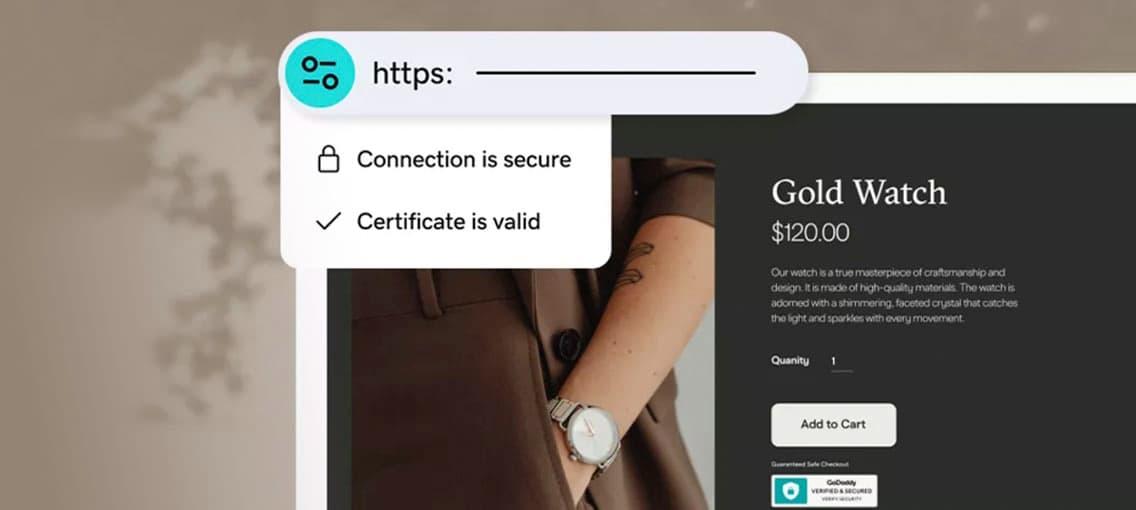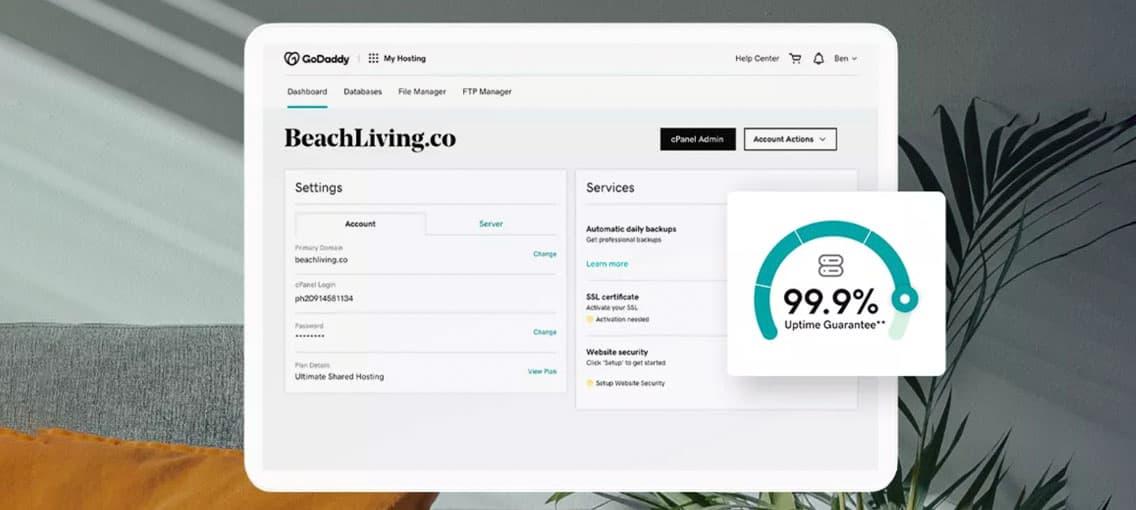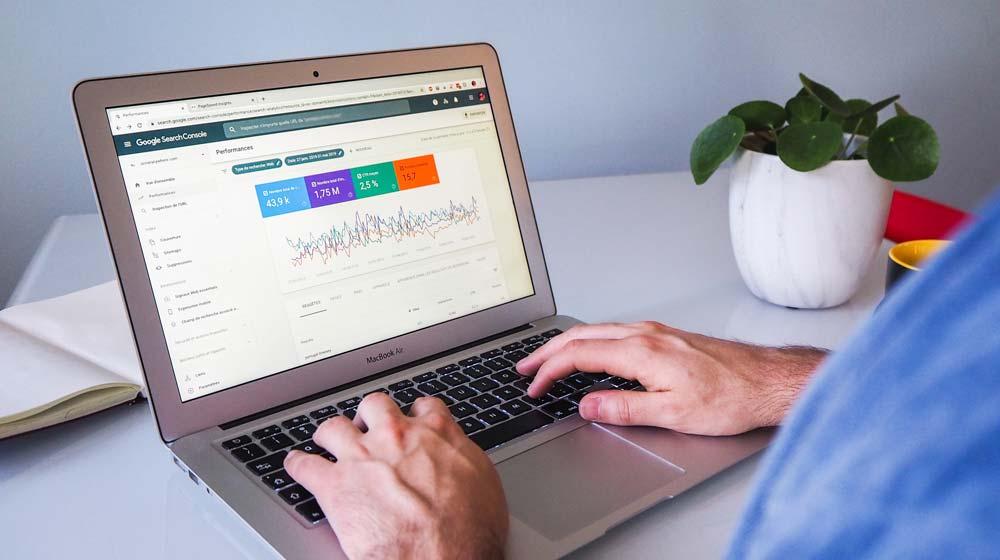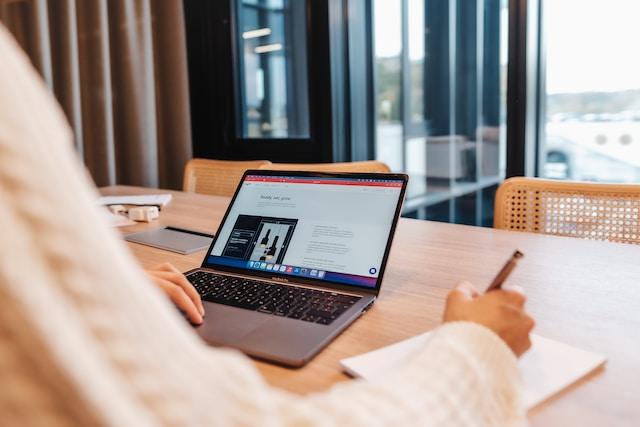El comando Tar en Linux es una herramienta importante a la hora de realizar una gestión eficiente de archivos y directorios. Aprender a utilizarlo, por tanto, facilita la compresión y descompresión de datos, y también mejora el control del espacio y la organización en sistemas basados en este sistema operativo Open Source. Si has llegado hasta aquí buscando cómo optimizar tus flujos de trabajo en entornos Linux, lo que vamos a contarte a continuación te va a encantar.
Qué es Tar y para qué se usa en Linux
Para comprender qué es el comando Tar, hay que empezar diciendo que se llama así porque se trata de la abreviatura de Tape Archive. En cuanto a para qué sirve el comando Tar en Linux, lo cierto es que se utiliza para comprimir y agrupar múltiples archivos y directorios en un solo archivo, lo que consigue una gran reducción del tamaño de los datos sin alterar sus características originales.
Además, Tar es esencial a la hora de facilitar la transferencia de archivos, realizar copias de seguridad y optimizar el uso del espacio en disco. Su versatilidad, y el hecho de estar disponible en la mayoría de las distribuciones, convierten a esta herramienta en indispensable a la hora de comprimir cualquier carpeta en Linux.

Uso del comando Tar en Linux
El comando Tar en Linux es fundamental para llevar una gestión eficaz de archivos y directorios, facilitando su compresión, descompresión y manejo de forma sencilla. Tar mantiene intactos los permisos y metadatos de los archivos que han sido comprimidos con este método, y permite listar el contenido de los archivos comprimidos sin necesidad de extraerlos, lo que facilita enormemente su gestión.
¡Además, no tiene nada que ver con los comandos de Linux más peligrosos!
Sintaxis del comando Tar
La sintaxis básica del comando Tar en Linux se estructura alrededor de opciones y modificadores que definen la operación a realizar.
- Por ejemplo, tar [opción] [modificador] archivo.tar [directorio o archivo a comprimir].
Las opciones comunes incluyen ‘-c’ para crear un archivo tar, ‘-x’ para extraerlo, ‘-v’ para operar en modo verbose (para poder ver las operaciones en pantalla), ‘-f’ para especificar el nombre del archivo tar, y ‘-z’, ‘-j’, ‘-J’ para aplicar compresión Gzip, bzip2 o xz respectivamente.
Creación de archivos Tar en Linux
Para crear un archivo Tar en Linux, se utiliza la opción ‘-c’ junto con ‘-f’ para especificar el nombre del archivo que obtendremos. Por ejemplo, ‘tar -cvf archivo.tar directorio/’ creará un archivo Tar llamado archivo.tar del directorio especificado.
La opción -v (verbose) es opcional y permite poder ver los archivos mientras se van archivando, lo que a su vez proporciona una retroalimentación visual del proceso. Esta funcionalidad es esencial para agrupar múltiples archivos y directorios en un solo archivo, lo que facilita trabajar con ellos, así como su transferencia.
Compresión con Tar en Linux
Comprimir una carpeta en Linux con Tar es posible usando modificadores adicionales como ‘-z’ para Gzip, ‘-j’ para bzip2, y ‘-J’ para xz. Por ejemplo, usar la sintaxis ‘tar -cvzf archivo.tar.gz directorio/’, comprimirá el directorio especificado utilizando Gzip.
Estos modificadores permiten reducir de manera notable el tamaño del archivo Tar que obtendremos, optimizando así el uso del espacio de almacenamiento y facilitando además la transferencia de los archivos .tar a través de redes.
Descompresión con Tar
Para descomprimir con Tar se utiliza la opción ‘-x’ junto con’-f’ y el nombre del archivo a descomprimir. Si el archivo está comprimido (por ejemplo, archivo.tar.gz), debe incluirse el modificador correspondiente a la compresión utilizada (‘-z’ para Gzip).
- Por ejemplo, ‘tar -xvzf archivo.tar.gz’ extraerá los contenidos del archivo comprimido en el directorio actual.
Esta funcionalidad es básica a la hora de poder recuperar los archivos y directorios originales a partir de un archivo Tar comprimido.
Uso avanzado del comando Tar
Si nos fijamos en las funcionalidades avanzadas de Tar, encontramos la creación de archivos comprimidos utilizando diferentes algoritmos, como Gzip (crear archivos .tar.gz en Linux) o bzip2 (archivos .tar.bz2), que ofrecen distintos niveles paras comprimir con Tar que se adaptan a las necesidades específicas de cada usuario.
Tar también permite extraer de forma selectiva archivos o directorios de un archivo comprimido, agregar nuevos archivos a un archivo Tar existente y extraer múltiples archivos que cumplan con un patrón específico mediante el uso de comodines.
Diferencias entre Tar, Gzip y Zip en Linux
Tar, Gzip y Zip son herramientas de compresión y archivado en Linux con diferencias que hay que conocer antes de decidirse por una u otra.
- Tar agrupa múltiples archivos en uno sin comprimirlos.
- Gzip comprime un solo archivo y no puede agruparlos.
- Zip puede hacer ambas tareas de forma simultánea, comprimiendo y agrupando archivos en un solo archivo .zip.
Creación de archivos .tar.gz
Para crear un archivo .tar.gz, que combina las capacidades de Tar para agrupar archivos y de Gzip para comprimir, se utiliza el comando ‘tar con la opción -z’.
Por ejemplo, ‘tar -czvf archivo.tar.gz /ruta/a/directorio’ agrupa y comprime el directorio especificado en un archivo .tar.gz, lo que ofrece un grado de compresión eficiente.
Ahora que sabes esto, si has llegado hasta aquí buscando cómo instalar archivos Tar.gz en Linux, primero tienes que descomprimirlos con ‘tar -xzvf archivo.tar.gz’ y navegar al directorio descomprimido con ‘cd’. Después, lee el archivo README o INSTALL para ver las instrucciones específicas, ¡y listo!
En cuanto a cómo abrir archivos Tar.gz en Windows, necesitarás un programa de descompresión como 7-Zip. Una vez instalado, tan solo tendrás que hacer clic derecho sobre el archivo comprimido y seleccionar la opción “extraer aquí".
Creación de archivos .tar.bz2
La creación de archivos .tar.bz2 sigue un proceso muy parecido al de los archivos .tar.gz, pero usando para ello el algoritmo de compresión bzip2, que puede ofrecer una tasa de compresión superior.
El comando sería ‘tar -cjvf archivo.tar.bz2 /ruta/a/directorio’, lo que permitiría comprimir el directorio en un archivo .tar.bz2. Esta opción es la más recomendable cuando se busca una compresión más eficiente con un mayor tiempo de procesamiento.
Integración con otros comandos y herramientas
Uno de los grandes beneficios de Tar es que puede integrarse a la perfección con otros comandos y herramientas de Linux, lo que permite ampliar su ya de por sí gran funcionalidad.
Un buen ejemplo de ello es que el comando Tar de Linux puede combinarse con SSH para transferir archivos comprimidos entre servidores o con Cron con el objetivo de automatizar tareas de copia de seguridad. Además, el uso de pipes (|) permite conectar directamente Tar con otros comandos de compresión o cifrado, como Gzip o OpenSSL, maximizando la eficiencia a la hora de trabajar con archivos y la seguridad de los datos.
Y hablando de cifrado, asegúrate de contar con el mejor certificado SSL posible para tu página web!
Optimización del tamaño del archivo
Optimizar el tamaño de un archivo en Linux usando el comando Tar implica elegir el algoritmo de compresión más adecuado. De este modo, elegir entre opciones como ‘-j’ para bzip2 o ‘-z’ para gzip puede reducir notablemente el tamaño del archivo final sin afectar para nada a su calidad. La elección depende del equilibrio deseado entre el nivel de compresión y el tiempo de procesamiento.
¿Qué significa el error "no se puede abrir: archivo en uso" al intentar extraer un archivo Tar?
Este error se muestra en pantalla cuando el archivo que se intenta extraer está siendo utilizado por otro proceso. Para resolverlo, comprueba que ningún programa está usando dicho archivo y vuelve a intentar la extracción. Si se está utilizando, cierra dicha aplicación y vuelve a probar.
¿Cómo puedo verificar la integridad de un archivo Tar en Linux?
Para verificar la integridad de un archivo Tar en Linux debes usar el comando ‘tar -tzf archivo.tar.gz’. Esto listará el contenido sin extraerlo, permitiéndote comprobar si está completo y no ha sido corrompido.
¿Cómo extraer un único archivo .tar en Linux?
Para extraer un único archivo de un archivo .tar en Linux, hay que utilizar el comando ‘tar -xvf archivo.tar nombre_archivo’. Esto te permitirá extraer el archivo deseado del archivo .tar, sin necesidad de descomprimir todo el contenido de forma simultánea.
Créenos, todo lo referente al comando Tar en Linux resulta mucho más sencillo en la práctica que explicado, así que ponte manos a la obra. Eso sí, a la hora de elegir el mejor alojamiento para tu web no querrás hacer experimentos, ¡así que elige GoDaddy y ve a lo seguro!